در این مقاله از سری مقالات آموزش کاربردی میکروتیک در خدمت شما عزیزان هستیم با آموزش ایجاد Group در میکروتیک همراه ما باشید.
ایجاد Group در میکروتیک
به صورت پیش فرض سه دسطح دسترسی در میکروتیک وجود دارد:
Full: کاربرانی که عضو این گروه هستند دسترسی کامل به کل مسیریاب را دارند.
Read: کاربرانی که عضو این گروه هستند می توانند تنظیمات را ببینند بدون اینکه اجازه اعمال تغییر در تنظیمات را ببینید بدون اینکه اجاره ی اعمال تغییردر تنظیمات (write) را داشته باشند. همچنین اجازه ی اعمال سیاست بر روی مسیریاب (policy) و استفاده از FTP را ندارند.
Write: کاربرانی که عضو این گروه هستند، می توانند تنظیمات را ببینند ، اجازه ی اعمال سیایت بر روی مسیریاب (policy ) و استفاده از FTP را دارند.
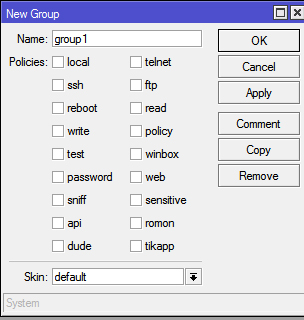
برای ایجاد گروه های دیگر با سطح دسترسی متفاوت از گروه های پیش فرض، از منوی اصلی گزینه ی System و از منوی باز شده گزینه ی Users را انتخاب می کنیم. سپس در پنجره ی User List سربرگ Group را باز کرده و بر روی علامت + برای ایجاد گروه موردنظر کلیک می کنیم. در پنجره ی newGroup در قسمت Name، نامی را برای گروه جدید انتخاب کرده و سطوح دسترسی موردنظر برای این گروه را در قسمت Policies مشخص می کنیم.
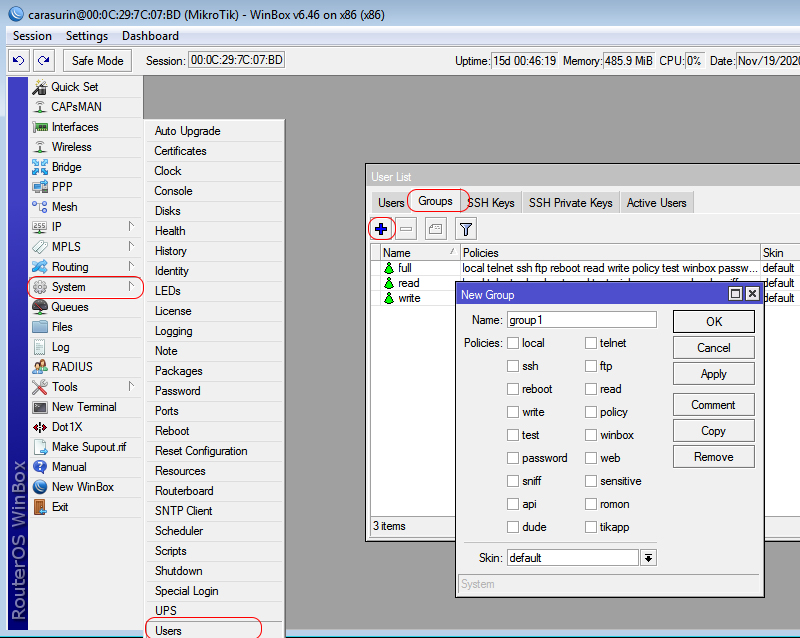
تعیین دسترسی برای گروه ها در میکروتیک
توضیح هر کدام از سطوح دسترسی به این شرح است:
Local: به کاربرانی که این دسترسی رادارند اجازه داده می شود که بتوانند با استفاده از کابل کنسول به مسیریاب متصل شوند و همچنین بتوانند به طور مستقیم بر روی سیستمی که RouterOs بر روی آن نصب شده login کنند.
SSH: به کاربرانی که این دسترسی را دارند اجازه داده می شود که بتوانند با استفاده از SSH که از پورت 22/TCP استفاده می کند به مسیریاب میکروتیک متصل شوند.
Reboot: به کاربرانی که این دسترسی را دارند اجازه داده می شود که بتوانند در مسیریاب Reboot کنند.
Write: به کاربرانی که این دسترسی را دارند اجازه داده می شود که بتوانند در مسیریاب تنظیمات را تغییر دهند.
سطح دسترسی write اجازه ی تغییر در تنظیمات policies برای گروه های را ندارد.
Test: به کاربرانی که این دسترسی را دارند اجازه داده می شود که بتوانند به ابزار های تست دسترسی داشته باشند.
Password: به کاربرانی که این دسترسی را دارند اجازه داده می شود که بتوانند رمز عبور خود را تغییر دهند.
Sniff: به کاربرانی که این دسترسی را دارند اجازه داده می شود که بتوانند از ابزار های sniffer میکروتیک استفاده کنند.
Api: به کاربرانی که این دسترسی را دارند اجازه داده می شود که بتوانند از نرم افزار های دیگر مانند نرم افزار سیب به عنوان دستور دهنده استفاده کنند. برای اینکه مطمئن شویک که دستورهای API از منبع معتبری صادر می شود، باید با برنامه user و passwordی را رد و بدل کنند که این User و password باید دسترسی APi را داشته باشد.
Telnet: به کاربرانی که این دسترسی را دارند اجازه داده می شود که بتوانند با استفاده از Telnet که از پورت 23/tcp استفاده می کند به مسیریاب میکروتیک متصل شوند.
Ftp : به کاربرانی که این دسترسی را دارند اجازه داده می شود که به FTP راه اندازی شده بر روی میکروتیک دسترسی داشته باشند.
Read : به کاربرانی که این دسترسی را دارند اجازه داده می شود که بتوانند تنظیمات میکروتیک را مشاهده کنند، اما تغییری در این تنظیمات نم توانند اعمال کنند .
Policy: به کاربرانی که این دسترسی را دارند اجازه داده می شود که بتوانند قسمت Policies دسترسی داشته باشند.
نکته:
اگر کاربری دسترسی write و Policy را داشته باشد در حقیقت دسترسی FULL را دارد.
Winbox: به کاربرانی که این دسترسی را دارند اجازه داده می شود که بتوانند با استفاده از winbox که از پورت 8291/tcp استفاده می کند به مسیریاب میکروتیک متصل شوند.
Web: به کاربرانی که این دسترسی را دارند اجازه داده می شود که بتوانند از طریق پورت 80 به میکروتیک متصل شوند.
Sensitive: به کاربرانی که این دسترسی را دارند اجازه داده می شود که بتوانند رمز عبور تعریف شده در قسمت های مختلف مسیریاب میکروتیک را ببینند.
نکته:
در نرم افزار وین باکس یک گزینه با عنوان Hide Password وجود دارد. اگر این گزینه از حالت انتخاب خارج شود تمام Password ها نمایش داده می شوند،اما اگر کاربر دسترسی Sensitive را نداشته باشد، حتی در حالتی که این گزینه انتخاب نشده باشد هم اجازه ی مشاهده ی رمز عبور های تعریف شده در قسمت های مختلف میکروتیک را ندارد.
Skin: پوسته های متفاوتی را می توان در میکروتیک ایجاد کرد، که برای انتساب هر پوسته به گروهی از کاربران، آن را در قسمت Skin انتخاب می کنیم.
دستور ایجاد Group در میکروتیک محیط دستوری به این ترتیب است:
admin@mikrotik>user group add name = test policy= winBox,api,ftp
پشتیبان ایجاد Group در میکروتیک
در صورت هرگونه مشاوره فنی در خصوص کانفیگ و راه اندازی اولیه تجهیزات این کمپانی و سیسکو می توانید با کارشناسان ما در واحد پاسخگویی در ارتباط باشید.




